linux安装mysql
Posted 缘在此季
tags:
篇首语:本文由小常识网(cha138.com)小编为大家整理,主要介绍了linux安装mysql相关的知识,希望对你有一定的参考价值。
1,打开网址下载mysql yum源 https://dev.mysql.com/downloads/repo/yum/

根据linux版本选择不同的rpm包 ,我的是centos7.5,所以我选择第二个
2,点击下载

点击获得地址

二、下载和安装mysql源,wget 加上刚刚复制的地址

如果显示wget未找到命令,则需要先安装wget:
yum -y install wget
然后再次执行上面命令
安装mysql源
yum -y localinstall mysql80-community-release-el7-1.noarch.rpm

【*********注意**********】Yum源中包含了各种版本的mysql,要修改默认安装版本的话,可以直接修改mysql的yum源文件,yum配置文件里从5.5版本到8.0都有,只不过默认只开启了mysql8.0。更改别的版本记得将mysql8.0的源 enable=0
【查看repolist中安装了那些源】
yum repolist |grep mysql
三、在线安装Mys
yum -y install mysql-community-server,下载的东西比较多要稍微等会;

四、启动mysql
systemctl start mysqld

五、设置开机启动
systemctl enable mysqld
systemctl daemon-reload

六、通过 cat /var/log/mysqld.log | grep password 命令查看数据库的密码

七、通过 mysql -uroot -p 进入数据库登陆界面,输入刚刚查到的密码,进行数据库的登陆,复制粘贴就行,MySQL 的登陆密码也是不显示的

八、通过 ALTER USER \'root\'@\'localhost\' IDENTIFIED WITH mysql_native_password BY \'你的密码\'; 命令来修改密码
通过 exit; 命令退出 MySQL,然后通过新密码(root)再次登陆

九、 通过以下命令,进行远程访问的授权
create user \'root\'@\'%\' identified with mysql_native_password by \'你的密码\';
grant all privileges on *.* to \'root\'@\'%\' with grant option;
flush privileges;

十、输入exit退出,打开防火墙开放3306端口
如果没有开启防火墙,则输入:systemctl start firewalld 开启

输入下面命令,开放3306端口
firewall-cmd --zone=public --add-port=3306/tcp --permanent
firewall-cmd --reload

十一、 配置默认编码为UTF-8
修改/etc/my.cnf配置文件,在[mysqld]下添加编码配置,如下所示:
character_set_server=utf8
init_connect=\'SET NAMES utf8\'
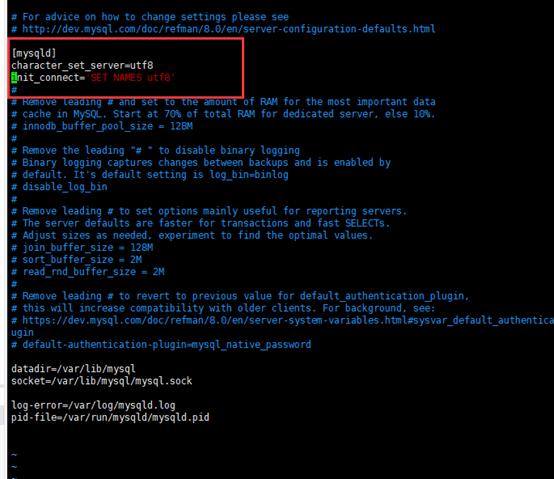
十二. 编辑保存完重启mysql服务: systemctl restart mysqld

十三、 查看下编码:mysql> show variables like \'%character%\';
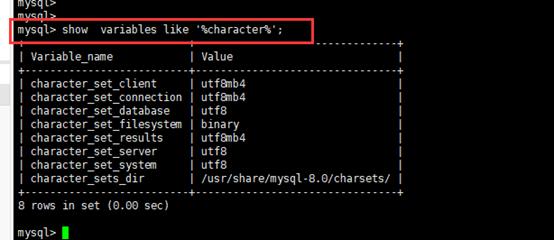
十四、如果是使用阿里云服务,需要在安全规则组打开3306端口:

十五、最后,使用工具即可链接成功:
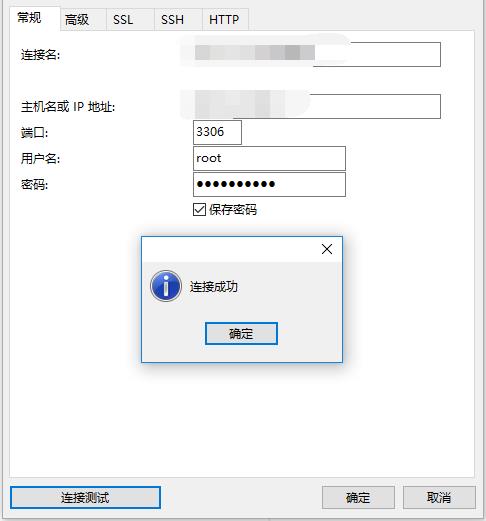
【*****注意*********】在初始化mysql之后(system start mysqld)在更改数据存放目录 /var/lib/mysql 就会导致mysql的默认账号root无法登陆
以上是关于linux安装mysql的主要内容,如果未能解决你的问题,请参考以下文章